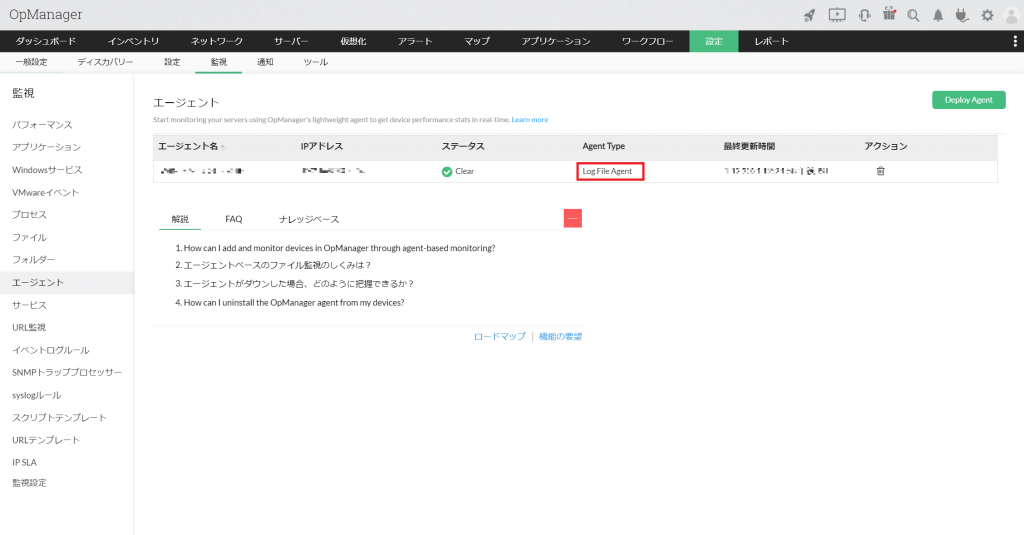ビルド12.5.334以降でログファイル監視専用エージェントを新規利用する手順
概要
ビルド12.5.334にて、Windows OSの装置全体をエージェントで監視する「エージェント監視」機能を追加しました。
- エージェント監視の概要はこちら
これに伴い、OpManagerのGUIからダウンロードできるエージェントを、
ログファイル監視専用エージェントからエージェント監視用のエージェントに変更しました。
ビルド12.5.221以前で標準であった、ログファイル監視用のエージェントをダウンロードすることはできません。
- ログファイル監視の概要はこちら
ビルド12.5.334以降でログファイル監視用エージェントを新しく監視対象の装置に導入したい場合に必要な手順をご案内します。
ダウンロードできるエージェントの対応表
|
ビルド
|
ログファイル監視 |
エージェント監視
|
| 12.5.221以前 | 〇 | -(未実装) |
|
12.5.334以降
|
× | 〇 |
詳細
留意事項
- ビルド12.5.221以前では、OpManagerのGUIからログファイル監視専用エージェントが標準でダウンロードできるため、本手順の実施は必要ありません。
(ビルド12.5.221以前は、エージェント監視に対応しておりません) - ログファイル監視は、エージェント監視で実施することが可能です。
エージェント監視に非対応の監視とログファイル監視を同一装置に対して実施する場合にのみ、本手順を実施してください。
実施したい監視が全てエージェント監視で実現できる場合は、エージェント監視用のエージェントの利用を推奨いたします。
エージェント監視で実施できる監視内容については、こちらをご参照ください。 - 本手順を実施した場合、エージェントの仕様がビルド12.5.221以前に戻るため、エージェント監視の利用はできなくなります。
装置Aでエージェント監視用エージェントを使用、装置Bでログファイル監視専用エージェントを使用するといった使い分けはできません。 - エージェント監視用エージェントを利用中の場合、一度全てのエージェントをアンインストールしてから本手順を実施する必要がございます。
手順
本手順の対象ユーザー
- ビルド12.5.334以降で、エージェント監視を使用せずディスカバリーした装置に対して、ログファイル監視を新規導入したい
- エージェント監視を利用しない
本手順の対象ビルド
12.5.334以降
- ご利用のビルド番号の確認方法はこちら
まず、OpManager上でログファイル監視専用エージェントを有効化を、以下の手順にて適用します。
ログファイル監視専用エージェント有効化手順
- エージェント監視用エージェントを利用中の場合、全てのエージェントを削除
- OpManagerを停止
- <OpManagerインストールディレクトリ>/conf 配下のsystem_properties.confを開き、末尾の行に以下の記載を追加し保存
DISABLE_MONITORINGAGENT=true
- ご利用のビルドが12.5.334の場合、こちらからパッチをダウンロードし、"com"フォルダを
<OpManagerインストールディレクトリ>/lib/fix フォルダ配下に配置
※既にcomフォルダが存在する場合は、中身をマージビルドが12.5.334より新しい場合は、項番4の実施は不要です - OpManagerを起動
ログファイル監視専用エージェントの有効化後、監視対象の装置に対してログ監視を新規導入するには、以下の手順を実施します。
ログファイル監視専用エージェントの新規導入手順
- ログ監視用エージェントをインストールしたい装置をディスカバリー
- こちらの手順で、対象装置に対して手動でエージェントをインストール
インストール後、[設定]->[監視]->[エージェント]から、対象のエージェントがIdle Agentになっていることを確認 - 以下URLにアクセス
https://"ServerIP":"ServerPort"/apiclient/ember/index.jsp#/Support/AgentList
"ServerIP"にOpManagerサーバーのIPアドレスを入力
"ServerPort"にOpManagerサーバーで使用しているポートを入力例)
https://192.168.200.77:8060/apiclient/ember/index.jsp#/Support/AgentList
- エージェント一覧から、手順2でインストールしたエージェントを選択
- 画面左側に出現するタブで、エージェント名と装置名を確認し、"確認"を押下
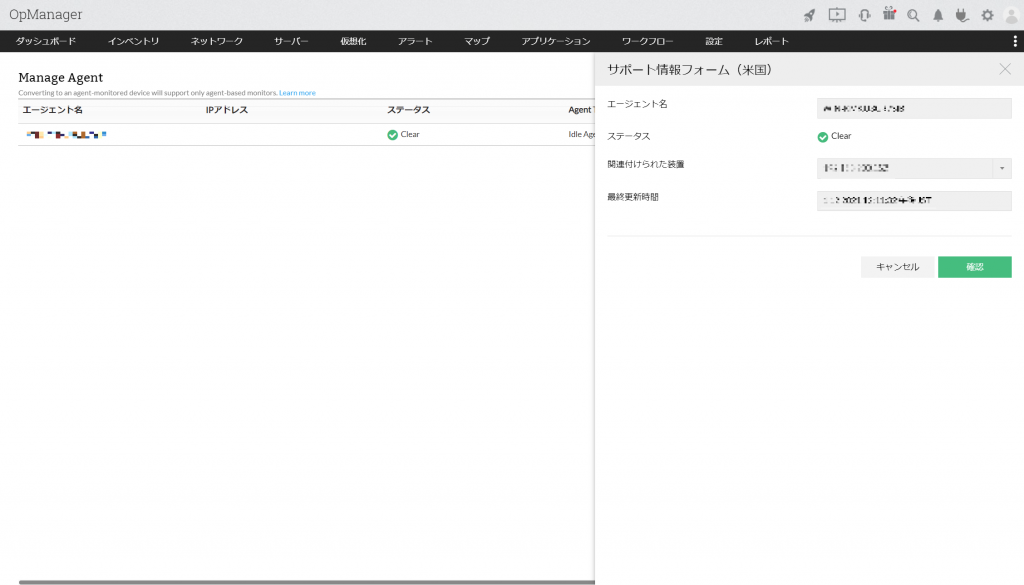
- [設定]->[監視]->[エージェント]で、設定したエージェントが"Log File Agent"になっていることを確認